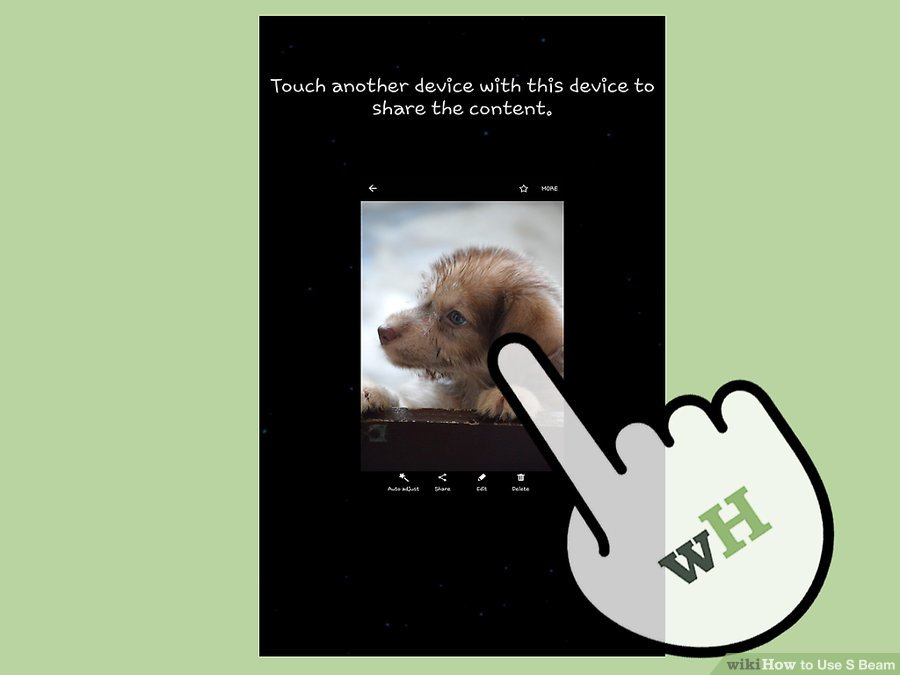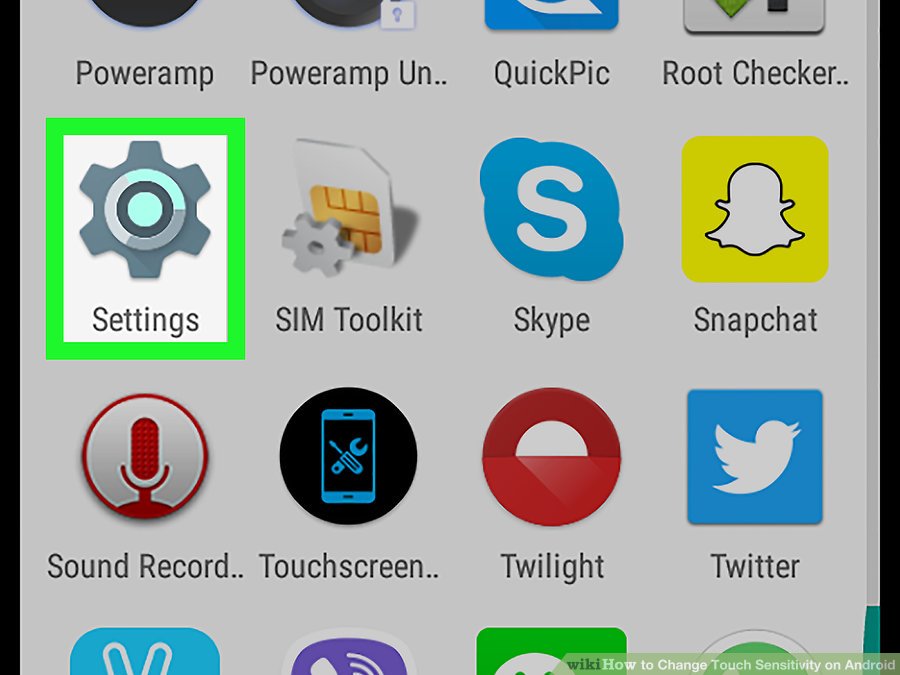علت لرزش بدن در خواب
علت لرزش بدن در خواب
لرزش یا رعشه
به حرکاتی غیر ارادی و پاتولوژیک در ماهیچههای بدن گفته میشود که حالتی نسبتاً ریتمی و نوسانی (به جلو و عقب) دارند.لرزش رایجترین شکل حرکتهای غیر ارادی است و میتواند در دستان، بازوها، سر، صورت، تارهای صوتی، بالاتنه و پاها رخ دهد. بیشتر رعشهها در دستان اتفاق میافتند. در بسیاری از افراد٬ لرزش یک سمپتوم یا نشانه برای اختلالی عصبی در بدن است.
از شناختهشده ترین لرزشها میتوان به لرزش فک و بههم خوردن دندانها بهدلیل سرما ویا ترس اشاره نمود. به رعشه و فلج بخشهایی از صورت لقوه گفته میشود.هنگام خستگی، خشم و یا مصرف بیش از حد نوشیدنی های کافئین دار، اغلب ما دچار لرزش یا حرکت غیرارادی در قسمتی از بدن می شویم.کافئین سیستم اعصاب مرکزی را تحریک می کند و مصرف بیش از اندازه آن می تواند باعث لرزش اندام ها ، سردرد ، سرگیجه ، استرس و تپش قلب شود.

لرزش بدن در خواب
علت لرزش های ناگهانی
لرزش و رعشه یک اختلال کینتیک است. بیماریهای مغز و اعصاب در بخشهای کنترلکنندهٔ ماهیچه در مغز یا نخاع و یا شرایطی که می تواند سبب لرزش شود از جمله اماس، سکته مغزی، ضربه مغزی، بیماری مزمن کلیه و تعدادی از بیماریهای عصبی است که بخشهایی از ساقه مغز و مخچه را مورد آسیب و یا نابودی قرار دهد، بیماری پارکینسون نیز در بیشتر موارد با لرزش همراه است. علل دیگر شامل استفاده از داروها(مانند آمفتامین، کوکائین، کافئین، کورتیکواستروئیدها، اساسآرآی)، الکل، مسمومیت با جیوه و یا ترک مواد مخدر٬ ترک الکل یا ترک بنزودیازپین است.
لرزش همچنین می توانید در نوزادان با فنیل کتونوری (PKU)، تیروئید پرکار و یا نارسایی کبد دیده می شود. لرزش می تواند نشانهای از هیپوگلیسمی بهمراه تپش قلب، عرق کردن و اضطراب ویا می تواند از کمبود خواب، کمبود ویتامین، و یا افزایش استرس ایجاد می شود.کمبود منیزیم و تیامین یا ویتامینب۱ نیز باعث رعشه یا لرزش میشود که با اصلاح این کمبود٬ لرزش برطرف میشود. برخی از انواع لرزش ارثی هستند و در دیگر اعضای خانواده نیز وجود دارند درحالیکه برخی دیگر بدون علت شناخته شده نیازمند آزمایشهای گوناگون برای پیدا نمودن دلیل آن هستند.
ویژگیهای این اختلال ممکناست شامل لرزش آهنگین و ریتمیک در دستها، بازوها، سروگردن، پاها و یا لرزش در صدا باشد. دشواری در نوشتن و یا نگهداشتن قاشق و چنگال از دیگر ویژگیهای رعشه است. برخی از لرزشها ممکن است در زمان استرس و یا احساسات شدید یا زمانیکه فرد از نظر فیزیکی خسته شده و یا در یک وضعیت خاص قرار گرفتن بدن دیده شوند. لرزش از نظر آماری بین هردو جنس برابر است.
احساس می کنید تیک گرفته اید ؟
تیک نوعی حرکت غیر ارادی است که در صورت ، گردن یا سایر اندام ها ظاهر می شود و شخص قادر نیست مانع از آن شود ؛ البته با تمرکز می تواند آن ها را کنترل کند اما همین موضوع باعث اضطراب و تنش در او می شود. تیک در کودکان می تواند تیک ساده حرکتی یا « سمبل تیک » باشد. اگر تیک های حرکتی همراه با تیک های کلامی باشند تحت عنوان « سندرم تورت » نامیده می شوند که خصوصا در کودکان یک بیماری محسوب می شود و باید به طور اختصاصی درمان شود. تکان دادن ناخودآگاه و غیر ارادی پاها هنگام کار نیز نوعی تیک محسوب می شود که اگر روی آن تمرکز کنیم می توانیم مانع آن شویم. انجام حرکات تیک گاهی باعث می شود استرس فرد کمی کاهش یابد اما به هر صورت این بیماران باید تحت درمان دارویی قرار گیرند
در خواب از جا می پرید ؟!
تشنج فوکال یا میوکلونوس نوع دیگری از حرکات غیر ارادی است که به صورت حرکات پرشی در اندام ها ظاهر می شود. این پرش ها کوتاه مدت و تکرار شونده هستند و می توانند در دست ها ، پاها و سایر اندام ها رخ دهند. در این مورد باید برای بیمار حتما بررسی تشخیصی انجام شود و خصوصا نوار مغز گرفته شود تا در صورت لزوم درمان اختصاصی تجویز شود. اگر پرش های فوکال یا میوکلونوی های شبانه نامیده می شوند که بسته به نوع آن باید پیگیری و درمان شوند.
دیستونی ، انقباضات غیر ارادی در اندام ها یا گردن است که باعث می شود اندام به طور کوتاه مدت در یک وضعیت خاص قرار گیرد. این حرکات می توانند مرتب تکرار شوند و حتی منجر به دفورمیتی و فیکس شدن اندام در یک وضعیت خاص شوند. حرکات دیستونی ناشی از اختلالات نورولوژیک هستند که باید پیگیری و درمان شوند. « کره و آتتوز » نیز نوعی حرکات غیر ارادی پرشی در اندام ها هستند که در زمینه بیماری های مختلف نورولوژیک دیده می شوند.
NOTE از ویتامین ها و مواد معدنی کمک بگیرید
در ادمه به فهرستی از مهم ترین ویتامین ها و مواد معدنی اشاره می کنیم که به انتقال پیام های الکتریکی از اعصاب به عضلات کمک می کنند و کمبودشان باعث لرزش می شود. پس حتما مصرف این مواد مغذی یا مکمل های آن ها را در رژیم غذایی روزانه تان بگنجانید. با این حال توصیه می شود قبل از مصرف هر گونه مکمل با پزشک خود مشورت کنید.
ویتامین 12B
این ویتامین برای حفظ سلامت اعصاب ضروری است و کمبود آن باعث لرزش دست و پا ، ضعف عضلات ، بر هم خوردن تعادل ، از دست دادن حافظه و … می شود.
ویتامین 1B
این ویتامین اعصاب را تقویت کرده و از آن ها در برابر آسیب محافظت می کند. کمبود آن می تواند باعث لرزش ، پریشانی ، عدم تعادل ، ضعف عضلات ، جنون و … شود.
ویتامین 6B
این ماده مغذی از فعالیت اعصاب حمایت کرده و از لرزش اندام ها پیشگیری می کند.
ویتامین E
این ویتامین برای سلامت کلی سیستم اعصاب بسیار مهم است و کمبود آن باعث عدم هماهنگی و تعادل ، بی حسی و گز گز اندام ها ، عکس العمل های غیر ارادی ، لرزش و ضعف عضلات می شود.
منیزیم : کمبود این ماده معدنی می تواند باعث اسپاسم عضلات ، تشنج ، تکانهای ناگهانی و لرزش های دست و پا شود.
پتاسیم
این ماده معدنی فعالیت ماهیچه ها و سلول های عصبی را کنترل می کند. بنبراین کمبود آن در دراز مدت باعث لرزش دست و اندام ها می شود.
کلسیم
99 درصد از کلسیم بدن در استخوان ها و دندان ها ذخیره شده و یک درصد باقی مانده آن در خون جریان دارد. همین یک درصد کلسیم به کنترل عضلات و سیستم انعقادی خون کمک می کند و باعث می شود پیام های عصبی به سرتاسر بدن منتقل شوند. بنابراین کمبود آن می تواند باعث لرزش های مداوم ، ترمور ، ضعف عضلات و … شود.
منبع : علت لرزش بدن در خواب
منبع : علت لرزش بدن در خواب
 (0)
(0)